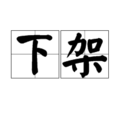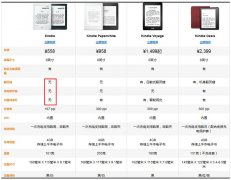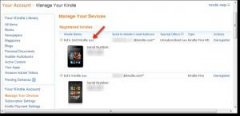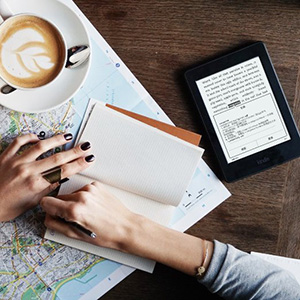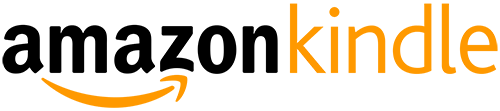【转】Kindle 有哪些鲜为人知的使用技巧?
如题:Kindle 有哪些鲜为人知的使用技巧?
大家不要惊讶于Kindle的某些功能或者工具,因为本身Kindle功能单一,很多小白真的是除了看书,其他甚至听都没听说的的。。。就像使用Windows系统,人家隔壁家孩子可以黑进国家安全局,小白除了上网,聊天,看韩剧就还只能做肉鸡的(不要问小编什么是肉鸡)1、Kindle Mate
有个软件叫Kindle Mate,可以连接kindle导出生词本,笔记,注释,超级棒。
我来两张截图

我复制粘贴一下软件作者豆瓣小组的介绍,版权属于原作者啊喂,我来帮忙宣传一下,因为觉得炒鸡好用。感谢他!
谢谢大家点赞,希望更多人了解、使用、支持(作者接受支付宝捐赠!)这个免费的优秀软件,给这个软件的作者持续更新改进的动力!
Kindle Mate for Windows
Kindle Mate是面向Amazon Kindle用户的标注、笔记、生词本等内容的管理器PC版本,旨在提升Kindle笔记与英语生词学习阅读体验。
【主要功能特性】:
1.支持Kindle 3,4,5/Kindle Touch,Kindle Paperwhite 1代/2代,Kindle Voyage全设备、多国语言环境的Kindle标注、Kindle笔记、Kindle生词本的同步导入、导出及全方位管理。
(Kindle Vocabulary Builder生词本,目前仅Kindle Paperwhite一代5.4.4以及Paperwhite二代,Kindle Voayge支持)
2.Kindle标注(高亮)及笔记同步管理
--按书籍、作者进行标注笔记自动整理分类,自动从Kindle设备导入,识别更新内容及重复内容;支持标注与笔记的关联显示。
--支持标注笔记自定义格式以及Kindle原生My Clippings.txt格式的备份。自定义格式包括笔记内容、书籍、作者、页面位置的复制、导出,并支持按书籍、作者归类的批量导出。
--支持标注笔记编辑管理。可以对原有Kindle中的笔记进行编辑以及任意创建新的标注笔记。
3.Kindle生词本同步管理
--自动同步导入Kindle设备生词本。对于生词、原型、用法(包括多次查询的不同用法)、书籍作者等信息进行统一分类内容管理与浏览学习。
--支持快速批量进行生词学习与管理同步。支持对“学习中”与“已掌握”批量设置,删除现有单词。管理完成后可同步删除、变更到Kindle设备,提高效率。
--支持从金山词霸在线、WordNet 3.1自动下载最新英汉或英英词典释义供英语学习浏览。
--支持生词本自定义格式,包括生词、原型、用法、释义的内容复制与导出;支持Kindle生词本导出为有道生词本(亦可导入金山词霸生词本)、必应生词本以及Anki记忆库。
4.集中内容搜索与快速标签访问
--支持标注笔记的全文检索笔记内容、页面位置、书籍作者等;对生词本全文检索生词、用法、释义。
--支持浏览学习列表中快速设置颜色标签进行分组管理与搜索视图中的快速访问。
【下载、更新地址】:
KindleMate-标注笔记及生词本管理器 For Kindle_免费高速下载
2、重置阅读速度——这个算鲜为人知吗?
技能get自How to Reset Remaining Chapter and Book Time on Kindle eReaders,Kindle Paperwhite(原生系统)亲测有效,但不知道其他型号的Kindle是不是适用,望试过的同学告知~
Kindle页面下方显示的本章或全书剩余阅读时间(xxmin left in chapter/book)有时候会不准(有时是因为换了书,有时是因为看书途中去做别的事,同一页面停留时间过久),这时可以重置这个数据:
在阅读界面打开搜索框,输入 ;ReadingTimeReset (区分大小写,别丢了那个分号!)
点搜索,然后下面就会显示 Learning reading speed,正常地看几页书,就会重新算出剩余时间。
补充:
刚发现其实搜索框中可以输入的命令还有好多,参考amazon - What commands can be given in the Kindle's search box?
不过我看了一下,其他的都没有什么用的必要……
3、截图!
左上角和右下角一起轻触屏幕是截图。
亏有这么多赞。补充一句,数据线插上电脑就可以看到截图。
轻触右上角和左下角也可以,截图成功会有屏幕闪一下的反馈。
上面的是KPW的方法。『kindle5的截图方式:装了多看的,键盘键和菜单键同时按,屏幕一闪意味着截图成功保存在DK_ScreenShots里。』
有什么用?
总归有需要的朋友吧。
4、自动格式转换
把PDF发送到Kindle的时候,邮件主题写convert,这样系统会自动把PDF转换成适合Kindle阅读的格式。
5、某位人士总结的使用Kindle12招
部分功能跟上面的有重复
不会这12招,KINDLE白瞎了。送给用KINDLE装13的人~~(转自微信:财新Enjoy雅趣)
学海无涯,粮草先行。没有这十二条Kindle使用小技巧,你也在读书。不过呢……
1. 同时轻触左上角和右下角的屏幕可以截屏,对角线另一半也可以。用数据线连接电脑后查看根目录,就能得到已保存的截屏图片。
2. 把文字版 PDF 发送到 Kindle 的时候,邮件主题写 convert,系统会自动把 PDF 转换成适合 Kindle 阅读的格式。但扫描版的图片肯定不行。
3. 选中一段文字后点击“Highlight”,可以保存这段文字。 4. 点击主页上的菜单→新建收藏夹,即可为图书进行个性化分类。
4. 点击主页上的菜单→新建收藏夹,即可为图书进行个性化分类。
5. 只要买过亚马逊 Matchbook 项目里的实体书,就可以免费或低价购买该实体书的相应电子书。
 6. 随身携带 Kindle 的话,手机没有电了可以找一个有 wifi 的地方连上网页版 QQ 找人。同样道理可以用网页版本微信啊!亲们...
6. 随身携带 Kindle 的话,手机没有电了可以找一个有 wifi 的地方连上网页版 QQ 找人。同样道理可以用网页版本微信啊!亲们...
-
Kindle 最新热点

-
Kindle 最关注焦点